ps去水印教程
在今天的设计领域,Photoshop(简称PS)是一款非常流行的工具。它可以用于各种不同的任务,包括图像编辑、合成和修饰。但是,有时候我们需要修改一张图片,却发现它上面有水印。这时候,我们就需要学习如何去水印。在这篇文章中,我们将教授您使用PS去水印的方法。
步骤1:准备工作
在开始之前,请确保您已经有了一张带水印的图片和Photoshop软件。打开Photoshop软件并打开您的图片。
步骤2:选择修复工具
在Photoshop中,有几种不同的工具可以用于去除水印。其中最常用的工具是“修复画笔”和“内容识别工具”。在这里,我们将使用“修复画笔”工具。
步骤3:用“修复画笔”工具去除水印
现在,您可以开始使用“修复画笔”工具去除水印。首先,选择“修复画笔”工具,然后选择您想要去除水印的区域。按住鼠标左键拖动画笔,将其拖到与水印相同的区域。松开鼠标左键后,PS将自动将选区内的区域替换为与周围区域相匹配的内容。重复此过程直到您去除所有的水印。
步骤4:保存您的图片
当您完成去除水印后,您可以选择保存您的图片。选择“文件”>“另存为”,然后选择您想要保存的文件格式和位置。完成后,单击“保存”即可。
结论
现在,您已经学会了如何使用Photoshop去除水印。请记住,在使用任何工具去除水印时,您必须确保您有权这样做。否则,您可能会面临法律问题。希望这篇文章能对您有所帮助!
这篇关于《ps去水印教程》的文章就介绍到这了,更多新媒体运营相关内容请浏览A5工具以前的文章或继续浏览下面的相关文章,望大家以后多多支持A5工具 - 全媒体工具网!
相关资讯
查看更多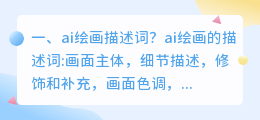
ai绘画描述词?

抖音怎么提取图片中文字

Ai辅助写作市场调研

怎么把抖音图片上的文字提取

在线图片

ai绘画软件?
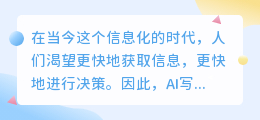
ai写作猫破解版







